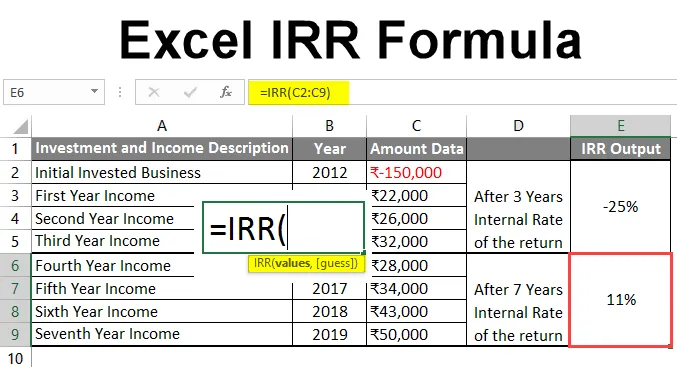
Fórmula de IRR do Excel (sumário)
- Fórmula de IRR do Excel
- Como usar a fórmula IRR do Excel?
Fórmula de IRR do Excel
O MS Excel fornece várias funções embutidas e uma delas é a função IRR, que retorna a taxa interna de retorno para dados de fluxo de caixa fornecidos. Esses dados de fluxo de caixa devem ser regulares, como mensalmente, anualmente etc.
É um dos membros da função Financeira, usado para calcular a taxa de juros do investimento (em valor negativo) e a receita gerada (como positiva).
Sintaxe da função IRR:
IRR () - Ele retornará uma taxa interna de retorno, dependendo da saída do parâmetro fornecido. Ele retornará o valor no termo percentual.
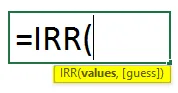
O argumento na função:
Valores: é um campo obrigatório, que um usuário deseja calcular a taxa interna de retorno. Inicialmente, todo o investimento será negativo e toda a receita gerada será positiva.
Adivinha: É um campo opcional, é fornecido pelo usuário que ele acha que está mais próximo da taxa interna de retorno. Se um usuário não estiver fornecendo nenhum valor, a função assumirá o valor padrão de 0, 1 ou 10%.
Como usar a fórmula IRR do Excel?
A fórmula IRR do Excel é muito simples e fácil. Vamos entender como usar a fórmula IRR do Excel com alguns exemplos.
Você pode baixar este modelo de fórmula de IRR do Excel aqui - Modelo de fórmula de IRR do ExcelExemplo 1
Um usuário possui alguns detalhes de investimento e geração de renda de uma empresa na qual deseja calcular a taxa interna de retorno. Onde o proprietário da empresa investiu um lakh como investimento inicial, além do fluxo de caixa gerado pela empresa indicado na tabela. Portanto, um usuário deseja calcular a taxa interna de retorno da empresa para os dados de cinco anos fornecidos.
Vamos ver como a função 'IRR' pode resolver seu problema para calcular a taxa interna de retorno da empresa para os dados de 5 anos.
- Abra o MS Excel, vá para a planilha1 onde o usuário deseja calcular a taxa interna de retorno da empresa para os dados de 5 anos fornecidos na tabela.

- Crie uma coluna de cabeçalho com Saída IRR na Coluna C, na qual iremos funcionar o resultado.

- Mesclar célula de B2 para B7. Agora aplique a função IRR na célula C2.
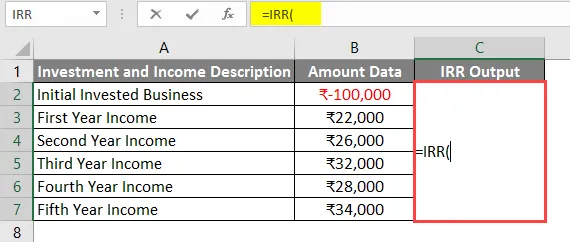
- Agora selecione o valor da célula B2 para B7.
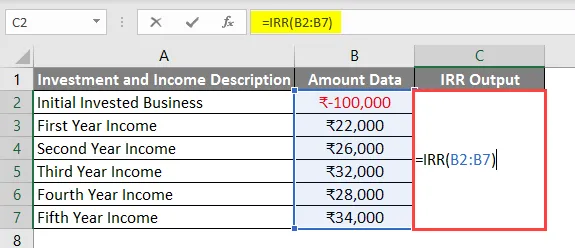
- Clique na tecla Enter. O resultado será mostrado ao usuário no termo percentual.
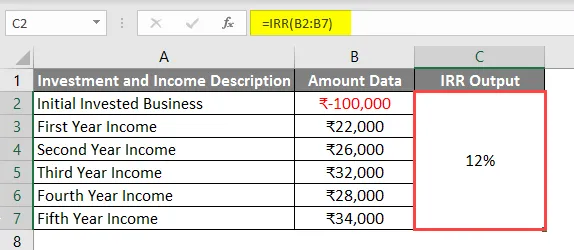
Resumo do Exemplo 1:
Como o usuário deseja calcular a taxa interna de retorno de uma empresa, foram fornecidos detalhes de investimento e renda de 5 anos. Portanto, como resultado, podemos ver que o resultado é de 12%. Em 5 anos, o prazo de 12% é a taxa de retorno da empresa.
Exemplo 2
Um usuário possui alguns detalhes de investimento e geração de renda de uma empresa na qual deseja calcular a taxa interna de retorno após 3 anos e 7 anos do valor inicial investido. Onde o proprietário da empresa investiu 1, 5 lakh como investimento inicial, além de qualquer fluxo de caixa gerado pela empresa indicado na tabela., O usuário deseja calcular a taxa interna de retorno da empresa após 3 anos e 7 anos do valor inicial investido (2012-2019).
Vamos ver como a função 'IRR' pode resolver esse problema para calcular a taxa interna de retorno da empresa para os dados de 7 anos.
- Abra o MS Excel, vá para a planilha em que o usuário deseja calcular a Taxa Interna de retorno da empresa para os dados de 5 anos fornecidos na tabela.

- Crie uma coluna de cabeçalho com saída de IRR na coluna E que funcionará como resultado.
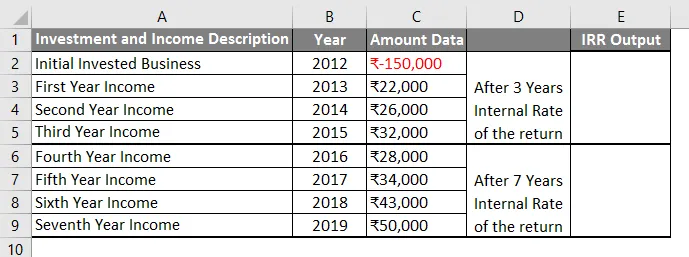
- Agora aplique a fórmula IRR na célula E2 para um cálculo de 3 anos.

- Agora selecione o valor da célula C2 a C5.

- Depois de aplicar esta fórmula, a saída de IRR é apresentada abaixo.
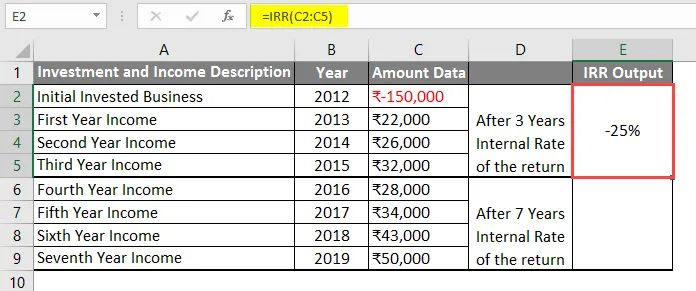
- Agora aplique a fórmula da TIR na célula E6 para um cálculo de 7 anos.
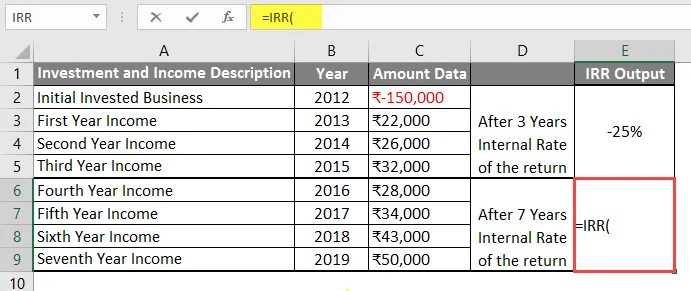
- Agora selecione o valor da célula C2 para C9.

- Clique na tecla Enter. O resultado será mostrado ao usuário no termo percentual.

Resumo do Exemplo 2:
Como o usuário deseja calcular a taxa interna de retorno de uma empresa após 3 anos e 7 anos do investimento inicial de 1, 5 lakh, onde foram fornecidos detalhes de investimento e renda de 7 anos.
Assim, podemos ver o resultado -25%, que é a taxa inicial de retorno no prazo de três anos e 11% é a taxa inicial de retorno em sete anos para a empresa.
Lembretes sobre a fórmula IRR do Excel
- O valor Parâmetro na função é um campo obrigatório, que um usuário deseja calcular a taxa interna do retorno.
- Inicialmente, todo o investimento será negativo e toda a receita gerada será positiva.
- Se um usuário não fornecer nenhum valor para o Guess, a função assumirá o valor padrão de 0, 1 ou 10%. A função IRR tentará o tempo máximo de 20s se depois disso também não for encontrado, retornará um erro # NUM. Em seguida, um usuário pode tentar com um número diferente.
- A função IRR ”retornará o valor no termo percentual.
- Se um usuário fornecer algum texto, em branco ou lógico, o valor será ignorado pela função.
- Todos os valores fornecidos na função devem estar em ordem sequencial no tempo.
Artigos recomendados
Este foi um guia para a fórmula IRR do Excel. Aqui discutimos como usar a fórmula IRR do Excel, juntamente com exemplos práticos e modelo de excel para download. Você também pode consultar nossos outros artigos sugeridos -
- Fórmula ISNUMBER do Excel
- Fórmula LEN no Excel com exemplos
- Tutoriais sobre a fórmula SUMIF no Excel
- Como classificar por data no Excel?